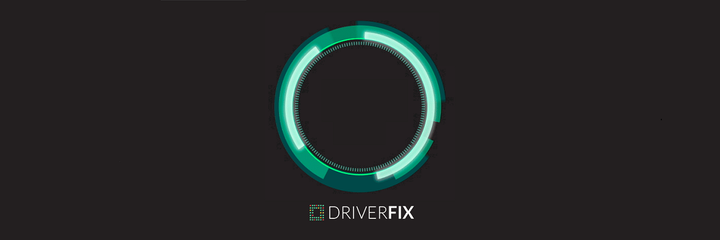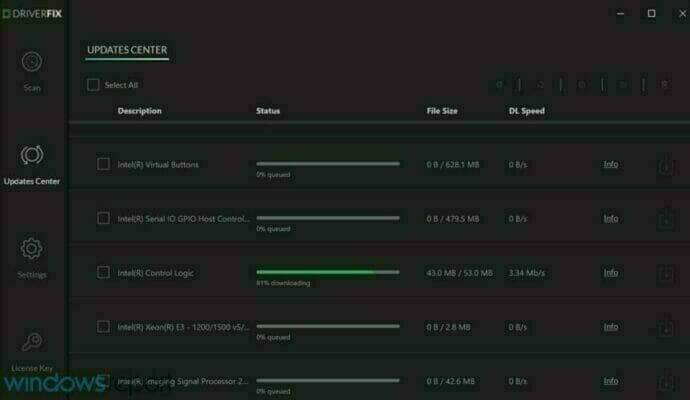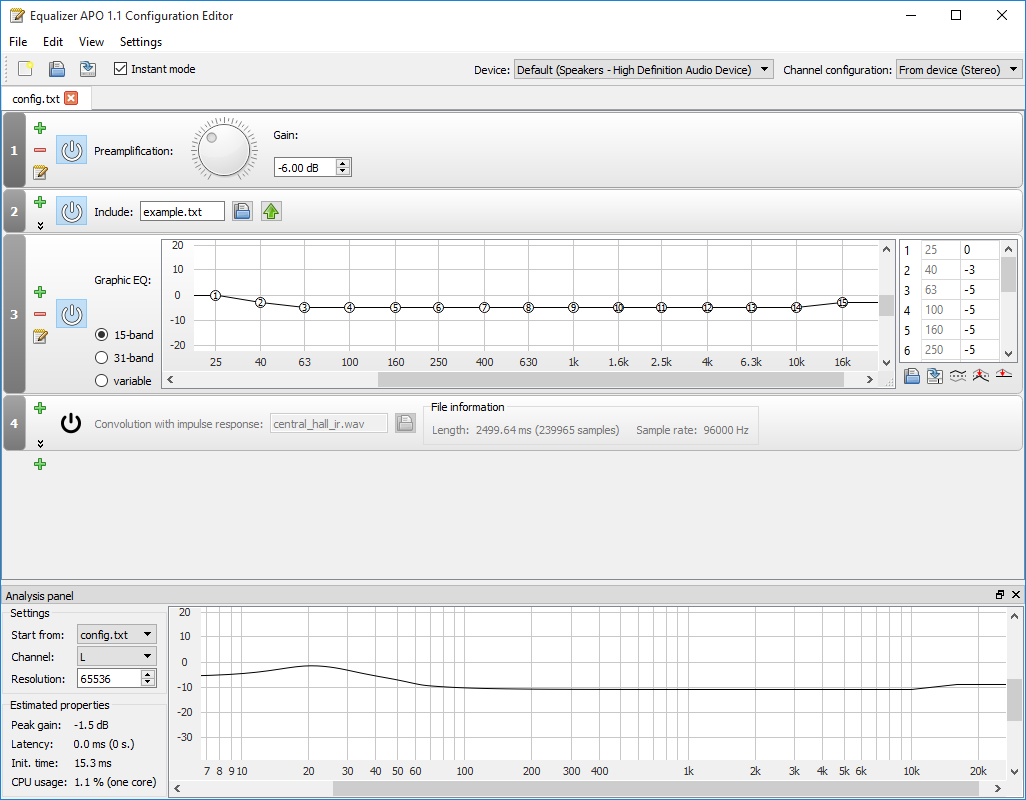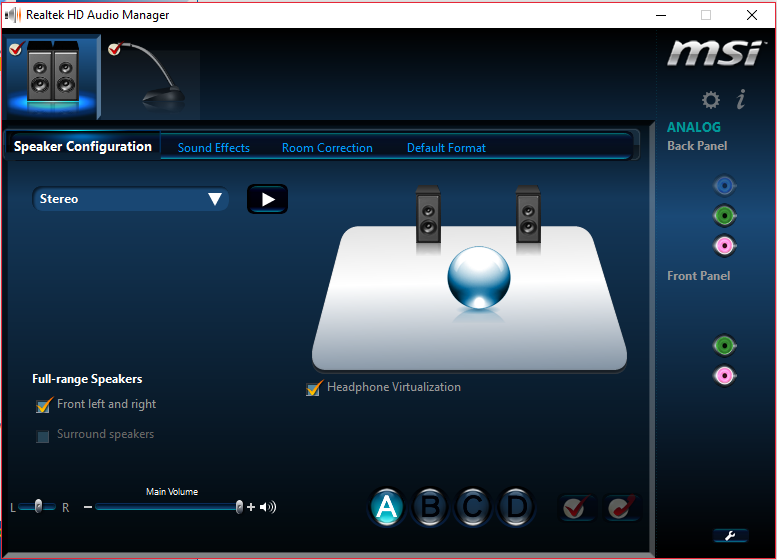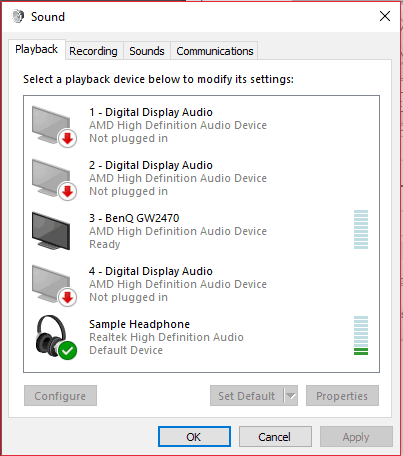Como adicionar um equalizador de som para Windows 10
Última atualização: 21 de setembro de 2020
- Os equalizadores de som são ferramentas excelentes, especialmente se você passa o tempo ouvindo música.
- O guia abaixo mostrará exatamente o que fazer para adicionar um equalizador de áudio ao seu PC.
- Se você gosta deste tutorial, vai adorar os outros de nossa seção de instruções .
- Para aprender mais sobre ferramentas de áudio, vá para nossa seção Áudio.
Para corrigir vários problemas do PC, recomendamos Restoro PC Repair Tool: Este software irá reparar erros comuns do computador, protegê-lo contra perda de arquivos, malware, falha de hardware e otimizar o seu PC para desempenho máximo. Corrija problemas do PC e remova vírus agora em 3 etapas fáceis:
- Baixe a ferramenta de reparo Restoro PC que vem com tecnologias patenteadas (patente disponível aqui ).
- Clique em Iniciar verificação para encontrar problemas do Windows que podem estar causando problemas no PC.
- Clique em Reparar tudo para corrigir problemas que afetam a segurança e o desempenho do seu computador
- Restoro foi baixado por 668.476 leitores este mês.
Se você é um amante do cinema, amante da música ou jogador, é provável que queira um equalizador de som para todo o sistema para o Windows 10. Existem muitas maneiras de adicionar um equalizador de som para o Windows 10.
No entanto, adicionar um equalizador ao seu PC pode parecer uma tarefa difícil. Felizmente, as etapas detalhadas abaixo mostrarão como adicionar um equalizador de som para o Windows 10.
Como adiciono um equalizador de som para o Windows 10?
1 Atualize seus drivers
- localize o ícone de som, que geralmente está localizado no canto inferior direito da tela na barra de tarefas.
- Clique com o botão direito no ícone e uma série de opções deve aparecer.
- Clique na opção de reprodução.
- Uma janela como a abaixo deve aparecer.
- Assim que aparecer, você precisará selecionar o alto-falante padrão ou dispositivo de fone de ouvido que você usa para o seu PC.
- Na imagem de amostra, o dispositivo que uso é chamado de fones de ouvido de amostra.
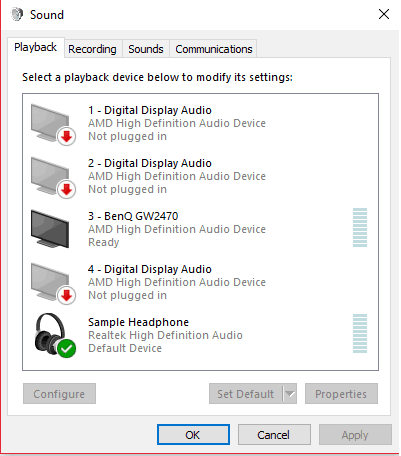
- Clique duas vezes no ícone padrão e uma janela de propriedades deve aparecer.
- Se você ainda não estiver na guia geral , localize-a e clique nela.
- Você deve então ser capaz de localizar as propriedades nesta guia.
- Abra Propriedades.
![Como adicionar um equalizador de som para Windows 10]()
- Clique na opção alterar configurações na guia geral.
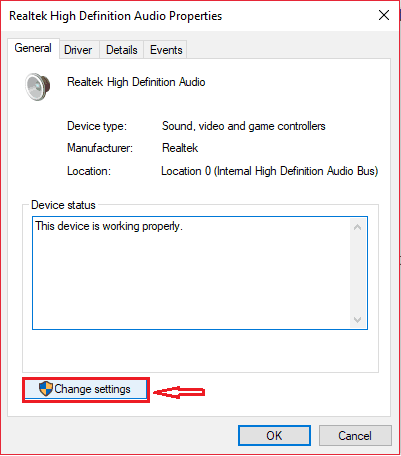 ] (https://howto.mediadoma.com/wp-content/uploads/2021/03/post-90115-6051aa1bd418e.pngGo)) VáGo) para a guia Driver e clique em atualizar driver. [
] (https://howto.mediadoma.com/wp-content/uploads/2021/03/post-90115-6051aa1bd418e.pngGo)) VáGo) para a guia Driver e clique em atualizar driver. [![Como adicionar um equalizador de som para Windows 10]()
Atualizar seus drivers garantirá que eles sejam compatíveis com o Windows 10. Também é crucial atualizar para que seu PC funcione corretamente.
Você pode escolher entre atualizar automaticamente seus drivers ou baixar manualmente o driver e instalá-lo.
Qualquer uma das formas funciona bem, mas é altamente recomendável atualizá-los automaticamente para evitar danos permanentes ao sistema, baixando e instalando a versão errada do driver.
Aqui está nosso guia completo para atualizar seus drivers como um especialista!
Atualize os drivers automaticamente
Um método muito mais rápido, seguro e eficiente de atualizar seus drivers é usar um atualizador de driver dedicado como o DriverFix.
Contanto que você use o DriverFix, tudo o que você precisa é de uma conexão estável com a Internet para ter os drivers mais recentes disponíveis ao seu alcance.
Claro, se seus problemas são causados por drivers corrompidos ou ausentes, DriverFix ainda é eficaz, pois pode corrigi-los também.
Tudo isso graças às bibliotecas dedicadas que o DriverFix usa, que são atualizadas sempre que um fabricante de dispositivo lança uma nova versão do driver.
Considerando tudo isso, se você quiser se livrar dos drivers como uma possível causa de problemas, DriverFix é a ferramenta de que você precisa.
Como alternativa, você pode baixar um atualizador de driver de nossa grande lista de produtos!
2 Escolha um equalizador de som compatível com Windows 10
Depois de verificar se os drivers de som estão atualizados e funcionando corretamente, você precisa procurar um equalizador de som que funcione bem para você.
A Internet tem vários aplicativos de equalização, por isso pode ser intimidante escolher um. Portanto, os 3 melhores equalizadores abaixo ajudarão a tornar mais fácil sua busca por um equalizador.
Cada um dos três equalizadores nesta lista terá uma breve introdução. Se quiser mais informações sobre como instalar cada equalizador, vá para a etapa 3.
2.1. Boom 3D (recomendado)
 Esta é a versão para Windows do famoso Boom 3D da Global Delight Apps. Ele permite que você escolha os presets e você pode manipular com várias frequências desses presets.
Esta é a versão para Windows do famoso Boom 3D da Global Delight Apps. Ele permite que você escolha os presets e você pode manipular com várias frequências desses presets.
SE você estiver mais avançado em tudo o que é chamado de ‘som’, deverá ser capaz de construir seus próprios presets.
Um poderoso motor inteligente permite que seus sentidos auditivos se adaptem à combinação ambiente / som. Você também pode escolher o tipo de fone de ouvido que está usando para uma melhor experiência de áudio.
O equalizador Boom 3D está disponível gratuitamente no site oficial e se encaixa perfeitamente em uma máquina com Windows 10, sendo, portanto, nossa escolha recomendada.
2.2. Equalizer APO
Equalizer APO é um equalizador de som altamente popular para Windows 10. Sua interface fácil de usar e ferramentas de navegação simples contribuem para sua popularidade.
Execute uma verificação do sistema para descobrir possíveis erros
Clique em Iniciar varredura para encontrar problemas do Windows.
Clique em Reparar tudo para corrigir problemas com tecnologias patenteadas.
Execute uma verificação do PC com a ferramenta de reparo Restoro para encontrar erros que causam problemas de segurança e lentidão. Depois que a varredura for concluída, o processo de reparo substituirá os arquivos danificados por arquivos e componentes novos do Windows.
No entanto, também possui vários recursos e um design atraente. Equalizer APO funciona como um objeto de processamento de áudio e é compatível com Windows 10.
Outros recursos incluem baixa latência, suporte a plug-ins VST, interface gráfica, baixo uso de CPU, vários filtros e muito mais. Os usuários também têm a opção de baixar e usar uma interface personalizada.
Poderoso e conveniente, Equalizer APO é perfeito para usuários inexperientes. Se você não tiver certeza de como configurar o APO do Equalizador, as informações na etapa 3 o ajudarão.
2.3. Gerenciador de áudio Realtek HD
Este é o equalizador padrão encontrado em muitos computadores Windows 10. Alguns usuários o terão instalado automaticamente em seus computadores se tiverem o tipo certo de hardware.
Se um usuário não tiver este equalizador por algum motivo, ele / ela pode facilmente baixar os drivers Realtek HD da Internet e usar seu equalizador.
A Realtek originou-se do “Vale do Silício” de Taiwan e fornece software de ponta desde 1987. Felizmente, o gerenciador de áudio Realtek HD é fácil de usar, atraente e poderoso.
Os usuários que procuram um equalizador básico comprovado e testado pelo tempo devem experimentar este software da Realtek.
Alguns usuários nem precisam fazer o download, pois já o têm em seus computadores. Para saber como fazer o download e usar este equalizador, clique aqui.
⇒ Baixe o gerenciador de áudio Realtek HD
2.4. Equalizador padrão do Windows 10
Desconhecido para muitos, na verdade existe um equalizador padrão no Windows 10. Embora, o equalizador esteja um pouco escondido e é apenas uma janela de configurações. Em outras palavras, não há gráficos, recursos especiais, etc.
No entanto, se não quiser baixar nada, o equalizador padrão é para você. Aqui está como você pode encontrar o equalizador padrão do Windows 10.
3 Como adiciono um equalizador de som para o Windows 10?
Esta seção mostrará instruções detalhadas sobre como baixar, instalar ou usar cada equalizador em seu PC com Windows 10.
3.1. Como baixar e instalar Equalizer APO
- Clique aqui para fazer o download.
- O software está disponível em 64 bits e 32 bits.
- Certifique-se de baixar o correto para o seu PC.
- Inicie o programa que você acabou de baixar e siga as instruções do assistente de instalação.
- Durante o processo de instalação, você verá uma janela do configurador que aparecerá.
- Nesta janela, você precisará selecionar o fone de ouvido ou alto-falantes padrão que usa para o seu PC.
- É importante escolher o dispositivo correto para que o software tenha efeito.
- É importante observar que você pode instalar o equalizador APO em vários dispositivos.
- A imagem abaixo mostra que selecionei meus fones de ouvido padrão, rotulados como Sample headphone.
- É importante observar que você pode reabrir este diálogo abrindo configurator.exe, que estará localizado no diretório de instalação deste software.
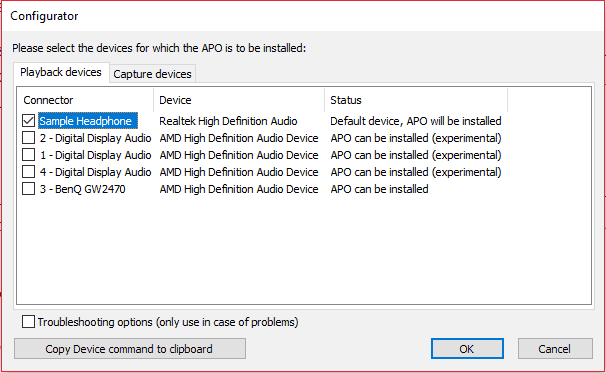
- Você precisará reinicializar para acessar o software.
3.2. Como faço o download e acesso o Realtek HD?
- Baixe o equalizador de seu site oficial.
- Se você já o tiver em seu PC, vá para a etapa dois.
- localize o gerenciador de áudio Realtek HD também na parte inferior direita da tela na barra de tarefas.
- Ele deve ter um ícone semelhante ao seu ícone de som.
- Para garantir que você tenha o ícone correto, passe o mouse sobre ele como no exemplo abaixo.
![Como adicionar um equalizador de som para Windows 10]()
- Depois de encontrar o ícone, clique com o botão direito sobre ele e selecione Gerenciador de som.
- Quando estiver dentro do menu do gerenciador de som, selecione a guia de efeitos de som .
- Aqui você terá vários equalizadores predefinidos, bem como um equalizador gráfico.
- A imagem abaixo mostra onde acessar o equalizador gráfico.
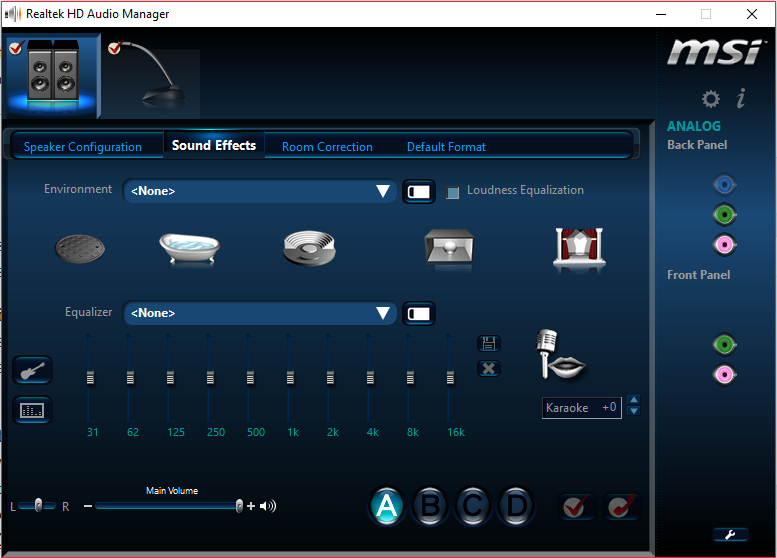
3.3. Como encontrar o equalizador padrão no Windows 10
- Localize o alto-falante ou ícone de som em seu PC.
- Clique com o botão direito nele e selecione a opção do dispositivo de reprodução .
- Uma caixa de diálogo com o nome de som deve aparecer.
- Localize os alto-falantes ou fones de ouvido padrão na guia de reprodução.
- Clique com o botão direito nos alto-falantes padrão e selecione propriedades.
- Haverá uma guia de aprimoramentos nesta janela de propriedades. Selecione-o e você encontrará as opções do equalizador.
Crie a melhor experiência de som com esses aprimoradores de áudio para Windows 10!
Aí está, agora você sabe adicionar um equalizador de som para o Windows 10.
Com essas poucas etapas, você pode melhorar significativamente a qualidade de suas experiências de áudio.
Nota do editor: esta postagem foi publicada originalmente em novembro de 2018 e foi reformulada e atualizada em setembro de 2020 para atualização, precisão e abrangência.